[DrayOS5] VPN Host-LAN IKEv2 EAP z certyfikatem prywatnym
Routery DrayTek z systemem DrayOS5 to m.in. Vigor C410ax, Vigor C510ax, seria Vigor 2136.
Spis treści:
Serwer VPN – router Vigor
Klient VPN – Windows
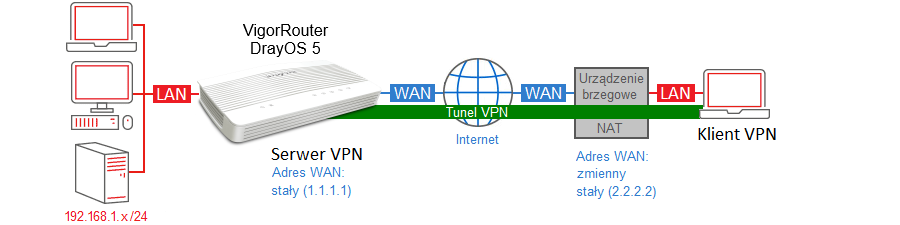
Główne założenia przykładu:
– typ tunelu: Host-LAN (użytkownik zdalny)
– protokół VPN: IKEv2 EAP
– autentykacja: nazwa użytkownika i hasło
– Vigor router wykorzystuje certyfikat prywatny podpisany przez wewnętrzny Root CA
– adres WAN serwera VPN: stały (IP – 1.1.1.1)
– adres klienta VPN: zmienny lub stały (IP – 2.2.2.2)
Połączenie IPsec IKEv2 EAP weryfikuje certyfikat serwera VPN.
Jeśli serwer VPN posiada zmienny publiczny IP lub posiada łącze zapasowe to zapoznaj się z przykładem [DrayOS5] VPN Host-LAN IKEv2 EAP z certyfikatem Let’s Encrypt w którym wykorzystywana jest usługa dynamicznego DNS do łączenia się z routerem przez adres domenowy.
Serwer VPN – router Vigor
Przejdź do zakładki System Maintenance / Device Settings / Time.
Zweryfikuj aktualny czas routera.
Upewnij się, że router używa serwera czasu NTP.
Przejdź do zakładki Configuration /Certificates / Trusted CA.
Kliknij Create , aby utworzyć wewnętrzny urząd certyfikacji Root CA.
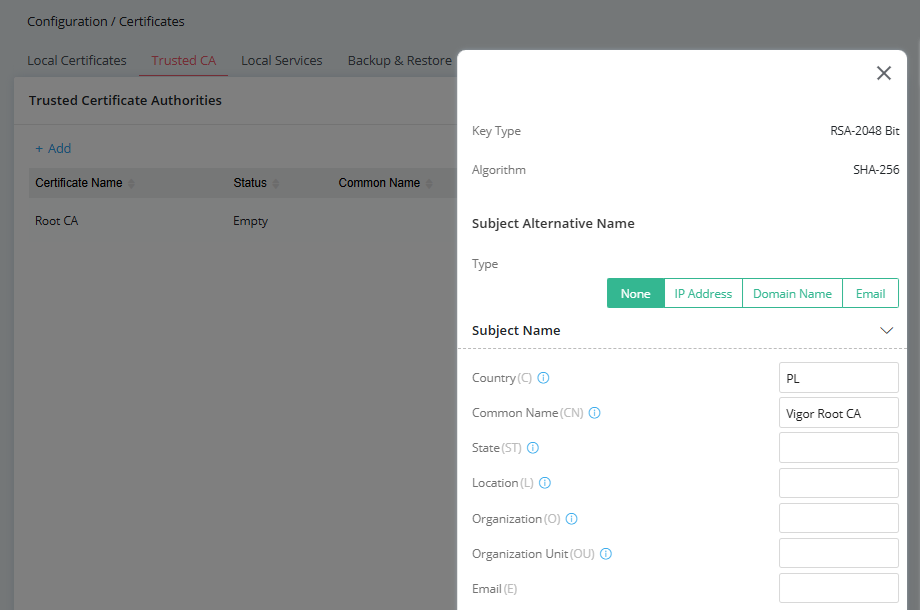 Kliknij Export , aby wyeksportować certyfikat Root CA, który należy zainstalować w systemie Klienta VPN.
Kliknij Export , aby wyeksportować certyfikat Root CA, który należy zainstalować w systemie Klienta VPN.
Zapoznaj się z przykładem jak zainstalować certyfikat Root CA IKEv2 EAP z Windows
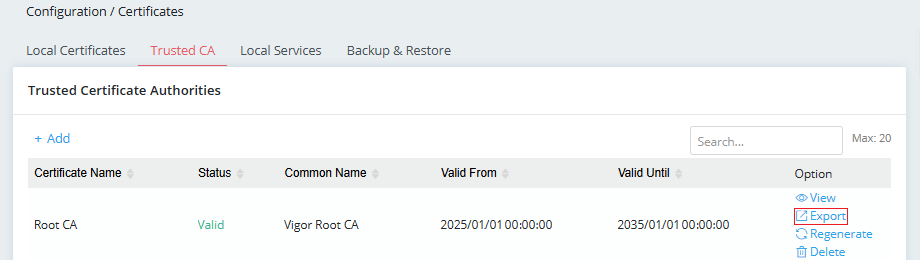 Przejdź do zakładki Configuration /Certificates / Local Certificates.
Przejdź do zakładki Configuration /Certificates / Local Certificates.
Kliknij Add , aby dodać certyfikat.
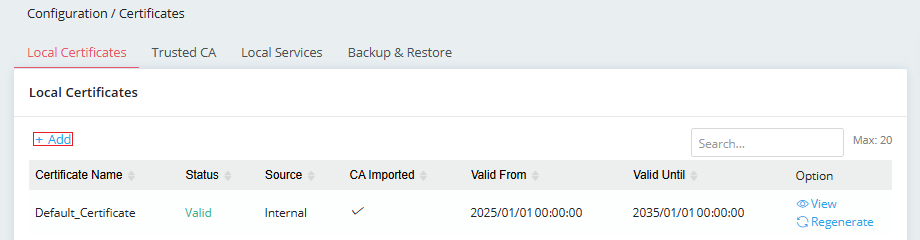 Wpisz nazwę certyfikatu.
Wpisz nazwę certyfikatu.
Wybierz metodę Generate CSR , aby wygenerować żądanie certyfikatu, które zostanie podpisane przez Root CA.
Wypełnij Subject Alternative Name oraz Subject Name używając stałego adresu IP interfejsu WAN.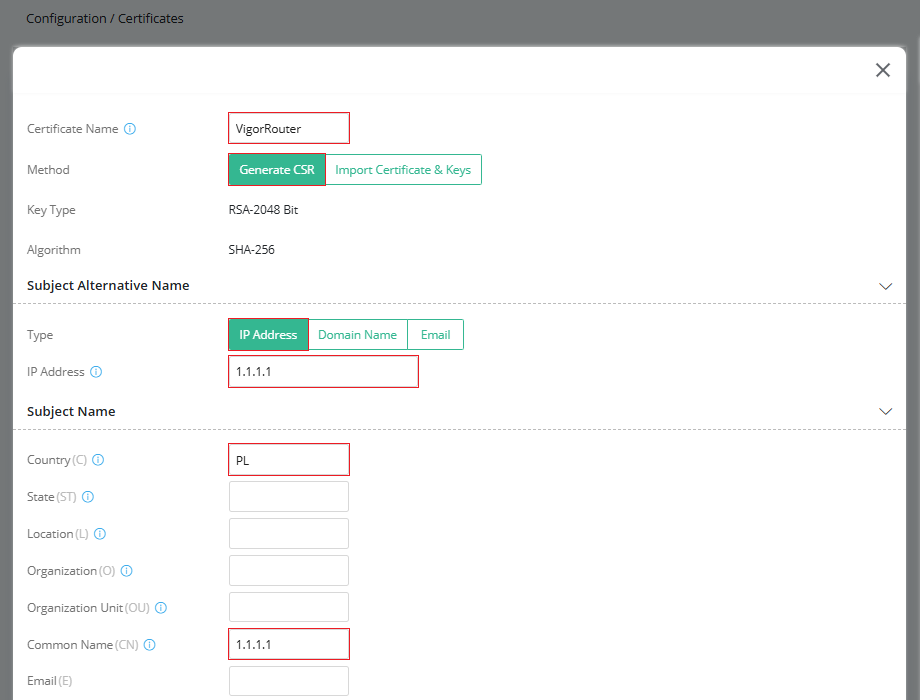 Kliknij Sign , aby podpisać żądanie certyfikatu z użyciem Root CA.
Kliknij Sign , aby podpisać żądanie certyfikatu z użyciem Root CA.
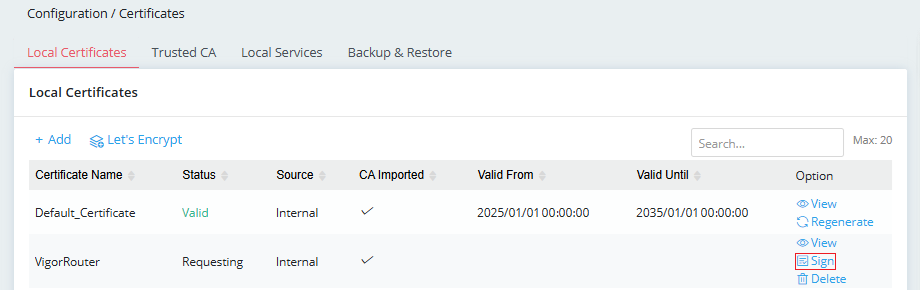
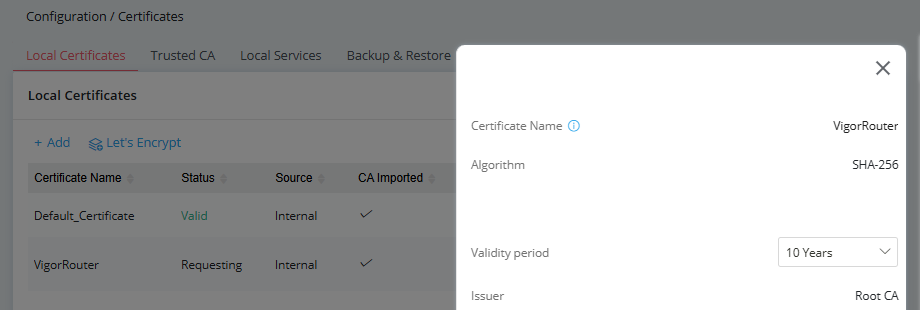
Status certyfikatów lokalnych.
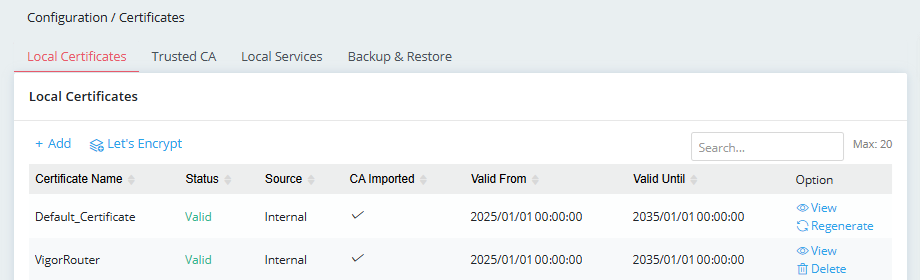 Przejdź do zakładki VPN / General Setup / Access Control.
Przejdź do zakładki VPN / General Setup / Access Control.
Sprawdź czy router akceptuje połączenia.
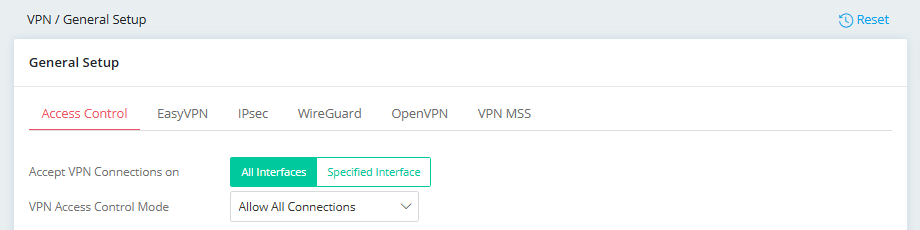 Przejdź do zakładki VPN / General Setup / IPsec.
Przejdź do zakładki VPN / General Setup / IPsec.
Włącz usługę IPsec.
Wybierz samopodpisany certyfikat.
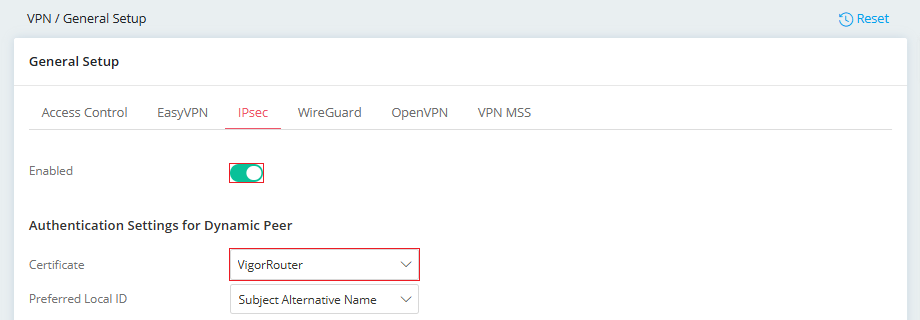 Przejdź do zakładki VPN / Teleworker VPN.
Przejdź do zakładki VPN / Teleworker VPN.
Kliknij Add aby dodać nowy profil
 Wpisz nazwę użytkownika w polu Username (możliwe są różne formaty np. jkowalski, j.kowlaski, jan.kowalski)
Wpisz nazwę użytkownika w polu Username (możliwe są różne formaty np. jkowalski, j.kowlaski, jan.kowalski)
Wpisz hasło polu Password
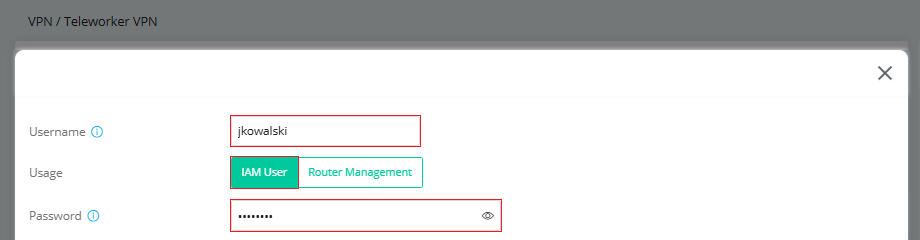 W sekcji General upewnij się, że profil jest aktywny.
W sekcji General upewnij się, że profil jest aktywny.
 W sekcji Teleworker VPN wybierz/wypełnij następujące pola:
W sekcji Teleworker VPN wybierz/wypełnij następujące pola:
– Zaznacz Enable.
– W polu Idle Timeout wpisz 0 jeśli Vigor ma pozostawić połączenie pomimo braku ruchu.
– Jako akceptowany protokół zaznacz EAP
– Określ podsieć LAN z której będzie przypisywany adres IP
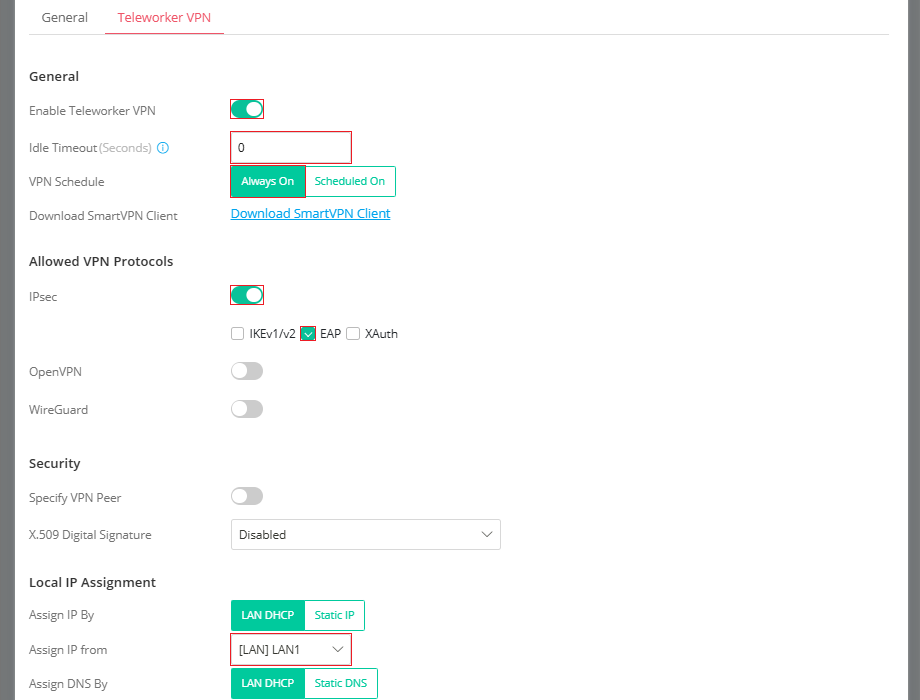 W profilu VPN możesz określić przypisywanie statycznego IP.
W profilu VPN możesz określić przypisywanie statycznego IP.
 Profil podsieci LAN w Configuration / LAN /LANs posiada osobny zakres IP dla klientów VPN.
Profil podsieci LAN w Configuration / LAN /LANs posiada osobny zakres IP dla klientów VPN.
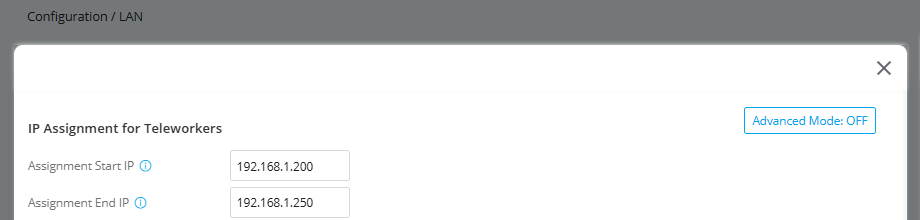
Po zestawieniu połączenia przez klienta VPN przejdź do zakładki VPN / VPN Connection Status / Teleworkers VPN.
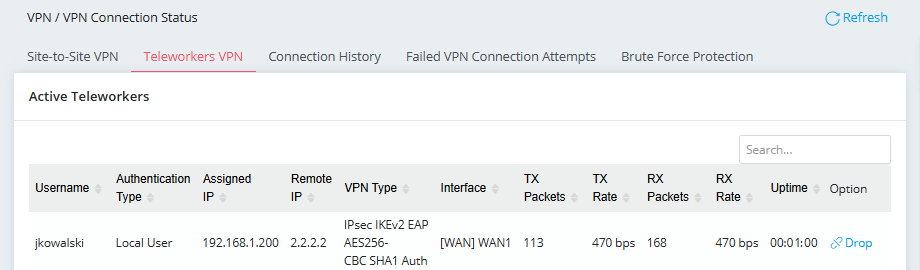
Klient VPN – Windows
Przykład IKEv2 EAP z Windows
![[DrayOS5] VPN Host-LAN IKEv2 EAP z certyfikatem prywatnym](https://draytek.pl/wp-content/uploads/2020/07/draytek-routery-550-321-180x105.png)
![[DrayOS5] VPN Host-LAN IKEv2 EAP z certyfikatem prywatnym](https://draytek.pl/wp-content/uploads/2018/02/912c-f1-kopia2-180x105.png)
![[DrayOS5] VPN Host-LAN IKEv2 EAP z certyfikatem prywatnym](https://draytek.pl/wp-content/uploads/2024/09/draytek-switche-550-321-180x105.png)
![[DrayOS5] VPN Host-LAN IKEv2 EAP z certyfikatem prywatnym](https://draytek.pl/wp-content/uploads/2018/11/draytek-zarzadzanie-siecia-180x105.png)
![[DrayOS5] VPN Host-LAN IKEv2 EAP z certyfikatem prywatnym](https://draytek.pl/wp-content/uploads/2020/07/miniaturka-akcesroia-180x105.png)





